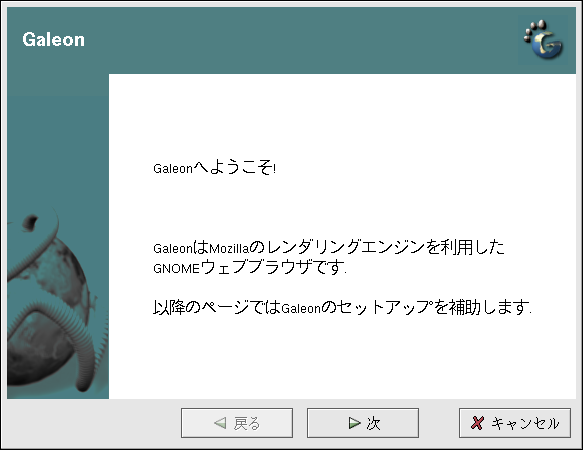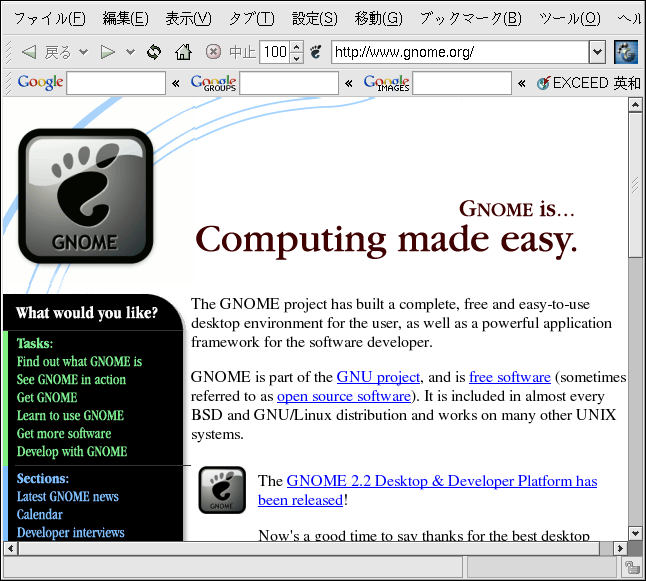6.2. Galeon
GaleonはMozilla をベースにしたWebブラウザです。Webブラウザの 機能しかありません。Webの閲覧と検索以外 の電子メール、ニュースグループなどその他の機能を備えて いません。誰かと電子メールやチャットなどをする必要がなく 単純にWebを閲覧したい場合には便利です。Galeon にはMozillaにない 追加機能があります。
Galeonを使うには稼動している Mozillaがインストールされている 必要があります。Galeonは、Webと マルチメディアのコンテンツを表示するために MozillaのHTML、イメージレンダラー、プラグイン システムを使用します。
Galeonは、 メインメニュー => インターネット => 他のインターネットアプリケーション => Galeon の順で進んで起動させます。
初めてGaleonを起動するときは、 設定の手順から始まります。
初期設定の間に、Mozillaまたは ご使用のシステムにインストールしている他のWebアプリケーション からブックマークや環境設定をインポートするオプションが あります。また、Galeonでは、 パーソナルツールバーにあるブックマーク、統合検索機能の他に ブラウザナビゲーションのショートカットまで設定することが できます。
Galeonの設定が終了すると、 メインブラウザが表示されます。
Galeonの使い方は、 Mozillaによく似ています。操作ボタンは、表示中 ウェブページから別のウェブページへ移動する進む 、他に戻る、ホーム などのボタン、また、ウェブページの更新するボタン と読み込みを中止するボタンがそれぞれ更新 と中止になります。
Mozillaように、 Galeonもブラウザウィンドウでデスクトップが混雑
しないようするナビゲーションタブ機能が装備されています。複数
のページを一つのGaleonウィンドウに保存できます。それぞれの
タブをクリックすれば切り替えができます。新しいタブを起動
させるには、
Galeonについての詳細と ヘルプは、上部のメニューバーにあるヘルプ をクリックして、 そこからGaleon FAQ かGaleonマニュアルを選択できます。